Instrucciones de descarga e instalación de firmware para Quantum FaroArm/ScanArm and Gage
Visión General
Nota: Cuando se realiza el mantenimiento de su FaroArm, se instala el firmware más reciente. Las actualizaciones de servicio también pueden requerir la descarga del controlador más reciente. Por lo tanto, descargue e instale el controlador ANTES de utilizar este dispositivo.
ADVERTENCIAS:
- El firmware proporcionado a continuación sólo es compatible con los modelos de FaroArm y Gage enumerados en la parte superior de este artículo. No es compatible con Legacy Gage u otros modelos de FaroArm.
- La descarga de firmware de una fuente distinta a la proporcionada explícitamente por FARO puede anular la garantía y causar daños en el FaroArm.
Pasos rápido
- Verifique el hardware compatible enumerado en la parte superior de este artículo.
- Asegúrese de que la computadora y la batería FaroArm® estén totalmente cargadas y que las fuentes de alimentación estén conectadas al enchufe eléctrico.
- Utilice un cable USB para conectar FaroArm a la computadora y encenderlos.
- Haz clic en el siguiente enlace para descargar el último archivo de firmware a tu PC.
Fecha Versión febrero de 2024 820.14 - Descomprima los archivos del firmware en una carpeta vacía en la computadora.
- Ejecute el archivo de instalación del firmware.
Qué hay de nuevo
Quién necesita esta actualización
Si su FaroArm recibió mantenimiento de FARO después de febrero de 2024, el técnico de servicio instaló el último firmware. Compruebe el número de versión del firmware para asegurarse de que tiene la versión más reciente.
Vídeo
En esta introducción de 2 minutos, revise los beneficios de FARO QuantumS FaroArm. El QuantumS es una máquina de medición de coordenadas portátil (PCMM) que permite a los fabricantes verificar fácilmente la calidad de los productos mediante la realización de inspecciones 3D, análisis dimensional, comparación con CAD, certificaciones de herramientas, ingeniería inversa y más.
Descripción general
Su serie Quantum FaroArm o ScanArm o Design ScanArm funcionan mejor cuando utilizan el último firmware. El firmware actualizado incluye mejoras y características que hacen que sea más fácil realizar el trabajo más rápido. Después de que ejecuta el archivo de instalación del firmware, este se encuentra en FaroArm.
Cuando los técnicos de la fábrica FARO realizan servicio a su FaroArm, proporcionan las mejoras más recientes de hardware. También instalan el firmware más reciente para respaldar estas mejoras. Sin embargo, a menudo estas mejoras requieren el controlador más reciente. Por lo tanto, planee descargar e instalar el controlador ANTES de utilizar este dispositivo.
ADVERTENCIA: Descargar el firmware de una fuente que no sea explícitamente proporcionada por FARO puede anular la garantía y causar daños a FaroArm.
Preparar
Revise esta tabla antes de comenzar para asegurar su éxito.
| Tiempo de terminación | Este procedimiento puede tomar hasta 30 minutos y no debe interrumpirse; de lo contrario, la actualización no servirá. |
| Requisitos previos |
Instrucciones de instalación
- Asegúrese de que la batería de FaroArm esté totalmente cargada y que la fuente de alimentación esté conectada al enchufe de energía eléctrica. Haga lo mismo para la computadora que utiliza para ejecutar el archivo de instalación. De esta manera, si hay un corte de energía la actualización no se interrumpe.
- Vincule FaroArm a la computadora utilizando un cable USB.
- Encienda la computadora y FaroArm. Asegúrese de que las aplicaciones estén cerradas y que nada se comunique con FaroArm.
- Haga clic en el vínculo de la sección Pasos rápidos de este artículo para descargar el archivo de instalación de firmware más reciente de en la computadora.
- Descomprima el archivo en una carpeta vacía.
- Ejecute el archivo .exe de instalación de firmware. No apague FaroArm mientras esto se está ejecutando.
- Una vez completada la actualización, compruebe el número de versión de firmware para confirmar que este se ha actualizado. Hay dos maneras de hacerlo.
- Comprobar con el Administrador de FaroArm—Requiere que la versión 6.0.0.63 o posterior del controlador USB FaroArm esté instalada en la computadora que ejecuta el archivo de instalación del firmware y no requiere una licencia.
- Comprobar con Measure 10—Requiere que Measure 10 esté instalado y con licencia en la computadora que ejecuta el archivo de instalación del firmware.
Revisar el número de versión de Firmware con el Administrador de FaroArm
- Desde el ícono Inicio de Microsoft Windows, haga clic en Todas las aplicacioneso Todos los programas > FARO > Administrador de FaroArm. Aparece la ventana principal del Administrador de FaroArm.

- En el panel Configuración, haga clic en Configuración de Hardware. Aparece la ventana Configuración de Hardware.
- En el panel superior, verifique que el número de versión del Firmware sea 820.14.
Si no, repita las instrucciones de instalación.
Su FaroArm está listo para utilizarse.
Revisar la versión de Firmware utilizando Measure 10.7.6 y posterior
- Desde el ícono Inicio de Microsoft Windows, haga clic en Todas las aplicaciones o Todos los programas > FARO > Measure 10.
- Desde el menú principal, haga clic en Dispositivos > Panel de control de dispositivos (en algunas versiones se llama Configuración de hardware). Aparece el Panel de control de dispositivos.
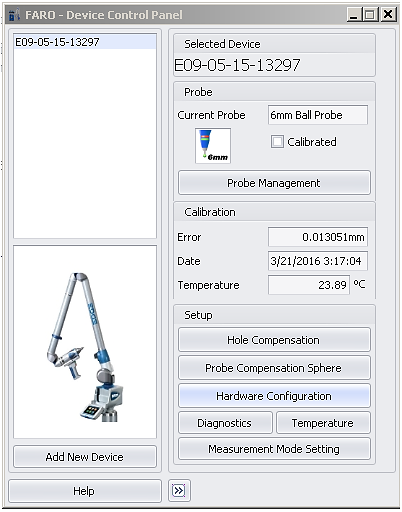
- Haga clic en Configuración de hardware. Aparece la ventana Configuración de Hardware.
- En el panel superior, verifique que el número de versión del Firmware sea 820.14.
Si no, repita las instrucciones de instalación.
Su FaroArm está listo para utilizarse.
Consulte también
- Controlador USB para FaroArm, ScanArm y Gage
- Descarga del firmware para Laser Line Probe (LLP)
- Introducción e instrucciones generales de FaroArm Manager
- Manual de usuario para FaroArm Quantum S y Quantum M, y Laser ScanArm
Palabras clave:
reinstalación, reinstalar, reinstalar, actualizar, actualización, descargar, firmware más reciente, firmware actual, firmware más reciente, nuevo firmware, novedades

